如何在 PDF 檔案中翻轉圖像
2025-08-06 14:53:58 • 分類: 教學文章 - Windows 系統 • 經過驗證的解決方案
您的 PDF 檔案中是否有需要翻轉的圖像?但如果您嘗試過在 PDF 檔案中翻轉圖像,您可能已經注意到:並非所有的 PDF 檔案編輯器都具備此功能。但是,我們發現了一個工具,藉助此工具,在 PDF 檔案中翻轉圖像將變得非常容易。
第 1 部分:如何在 PDF 檔案中翻轉圖像
如果您需要對 PDF 檔案中的圖像進行任何編輯(包括翻轉圖像),我們推薦您使用 PDFelement。這種程式,功能豐富,操作簡單,易於使用;您只需遵循以下幾個簡單步驟,即可在 PDF 檔案中實現圖像翻轉:
第 1 步:開啟 PDF 檔案
首先,在電腦上安裝 PDFelement。開啟 PDFelement,並在主視窗中點擊「開啟檔案」。接下來,您可以在電腦上瀏覽包含需要翻轉的圖像的 PDF 檔案,然後點擊「開啟」按鈕將其匯入此程式。

第 2 步:在 PDF 檔案中翻轉圖像
前往「編輯」分頁,然後點擊編輯圖示,進入編輯模式。接下來,只需右鍵點擊圖像,選擇「屬性」選項,並在右側窗格的「屬性」分頁下以任何方式翻轉圖像。
您也可以簡單地點擊所選圖像並拖動滑鼠,將其旋轉為您所需的任何方向。

或者,您也可以右鍵點擊圖像,然後根據您需要旋轉圖像的方式選擇一個選項。
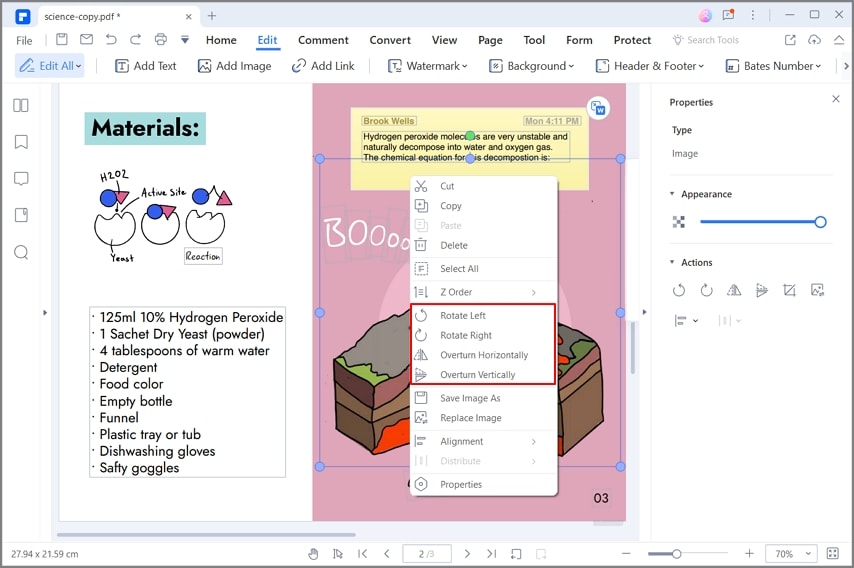
第 2 部分:如何列印 PDF 檔案中的翻轉圖像
您還可以使用 PDFelement 列印翻轉圖像,操作非常簡單。具體操作步驟如下:
第 1 步:列印 PDF 檔案中的翻轉圖像
點擊「檔案」 > 「列印」,開啟 PDFelement 中的「列印」選項。您可在此選擇需要使用的列印機、頁面大小以及頁面範圍。

第 2 步:列印選項
如需獲得更多選項,請點擊「列印機屬性」,然後根據需要選擇方向、頁面順序和頁面格式等。
如果您想自訂列印輸出及更多選項,請點擊「進階選項」。確定好自訂選項後,可點擊「確定」列印圖像。
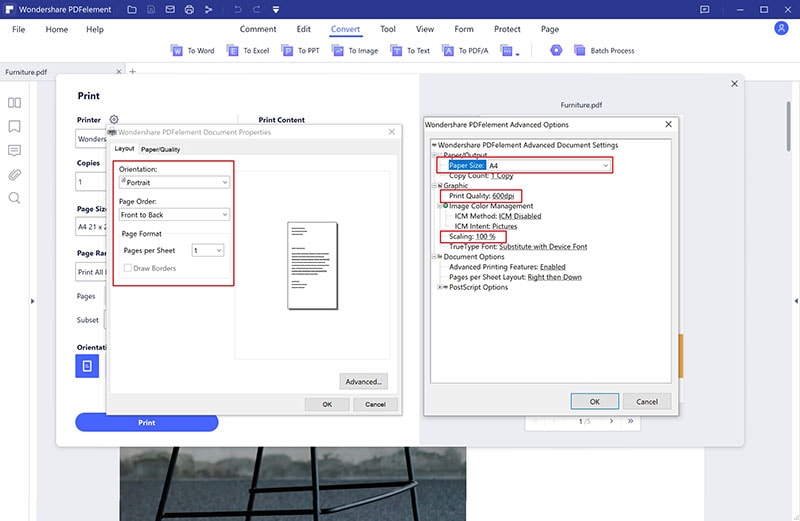
PDFelement 提供了多種自訂 PDF 檔案圖像的方法。PDFelement 能夠以幾乎相同的方式對檔案進行其他編輯和自訂操作,包括頁面和文字。PDFelement 能夠成為市面上最佳 PDF 檔案程式,主要得益於其具備以下一些特點:
- 該程式非常易於使用。其介面與 Word 處理器非常相似,甚至支援初學者導覽,並快速找到所有需要的工具,操作非常簡單。
- 只需簡單點擊幾下,即可使用該程式建立 PDF 檔案。只需在 PDFelement 中開啟任何格式的任何檔案,即可將其轉換為 PDF 格式。
- 將 PDF 檔案轉換為其他格式的過程也同樣非常簡單。PDFelement 可以將 PDF 檔案轉換為 Word、Excel、TXT、HTML 等多種格式。
- 其還具備非常實用的註釋功能(包括輕鬆地將註釋和圖章添加至檔案中),是團隊協作的理想工具。
- 您可以透過多種方式編輯檔案中的文字。PDFelement 支援使用者在檔案中添加文字,移除一些文字,甚至根據需要變更字體大小和樣式。
- 此外,PDFelement 具備強大的 OCR 功能,可輕鬆編輯 PDF 掃描檔案或包含多個圖像的 PDF 檔案,非常實用。




Quintela
staff 編輯